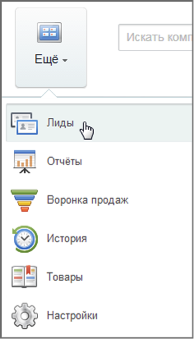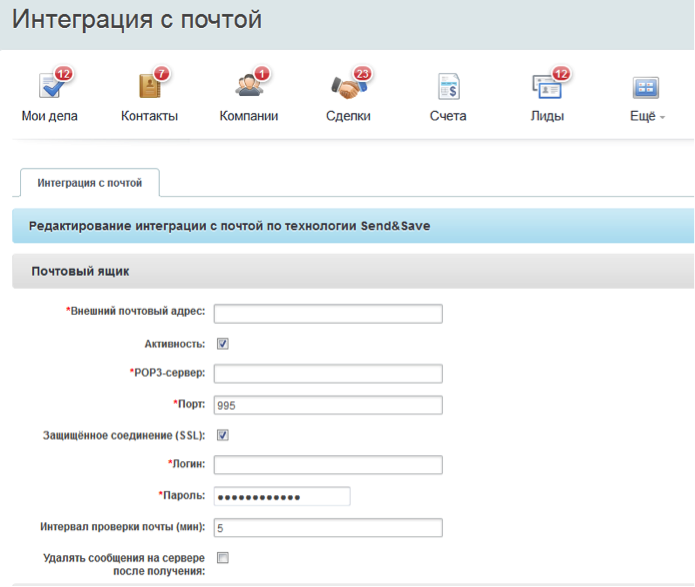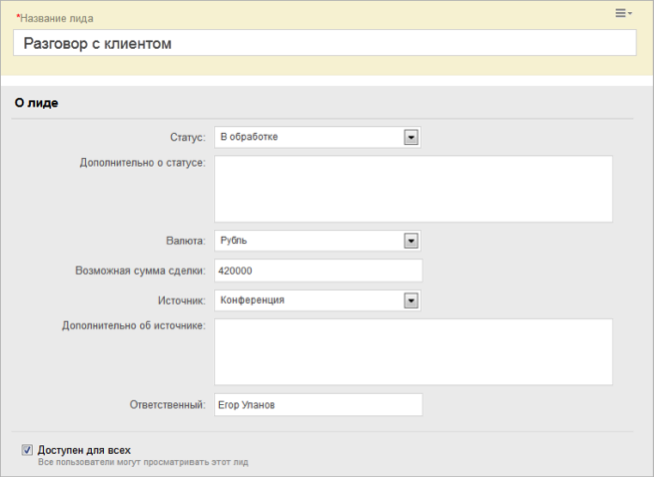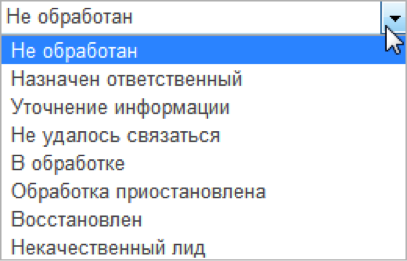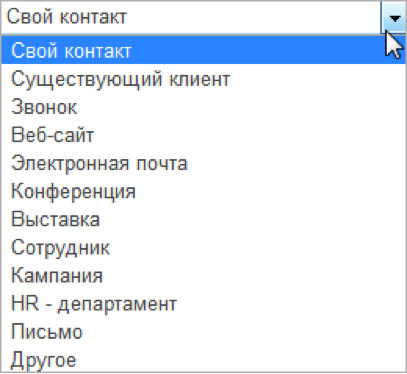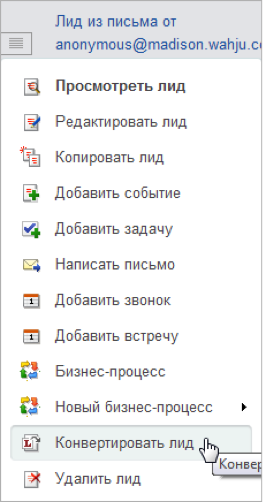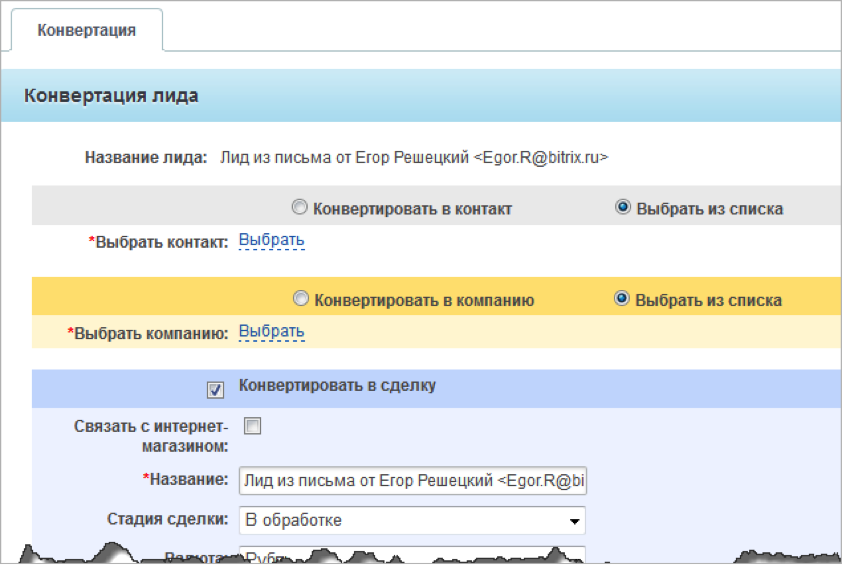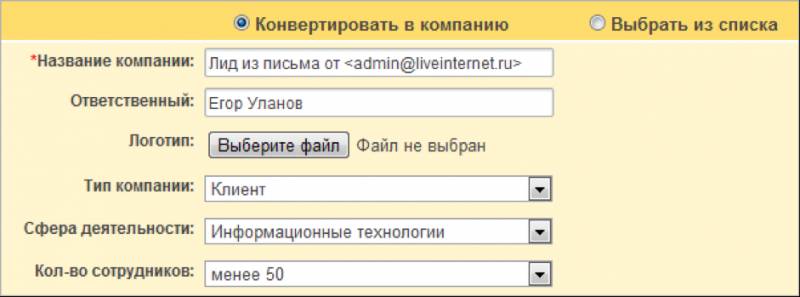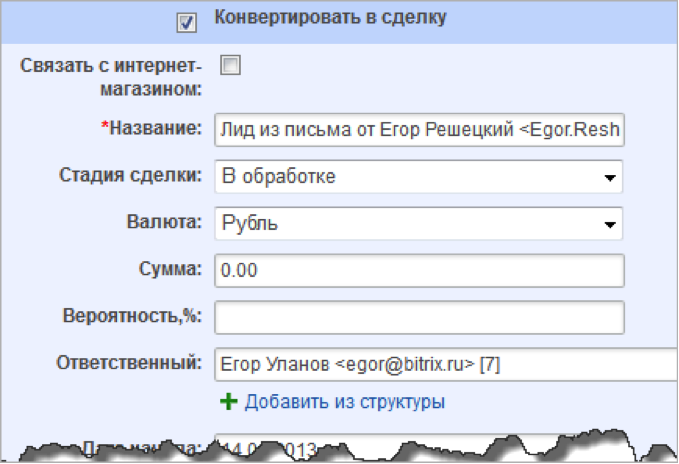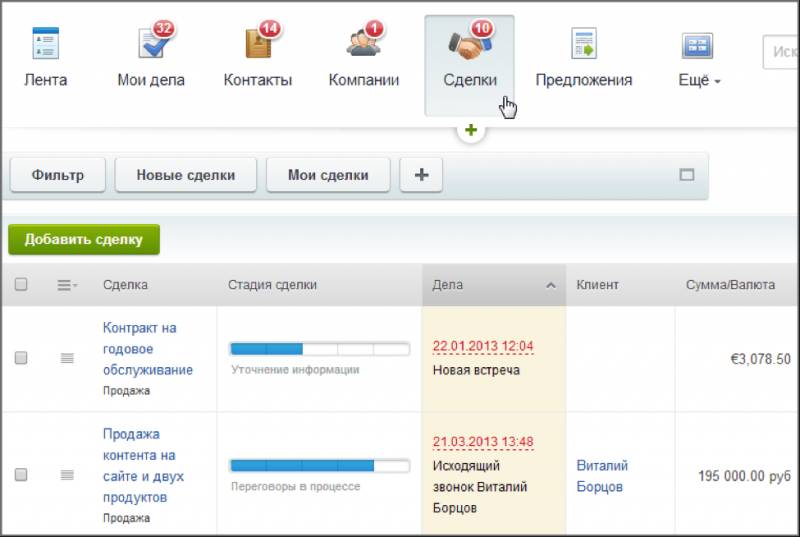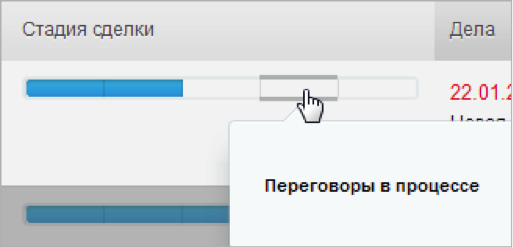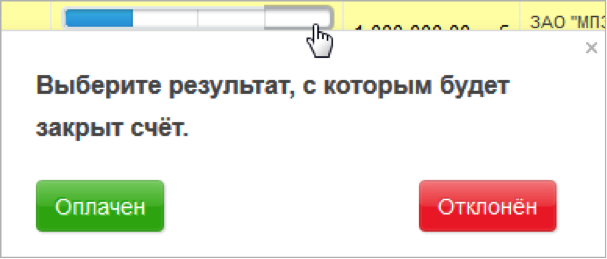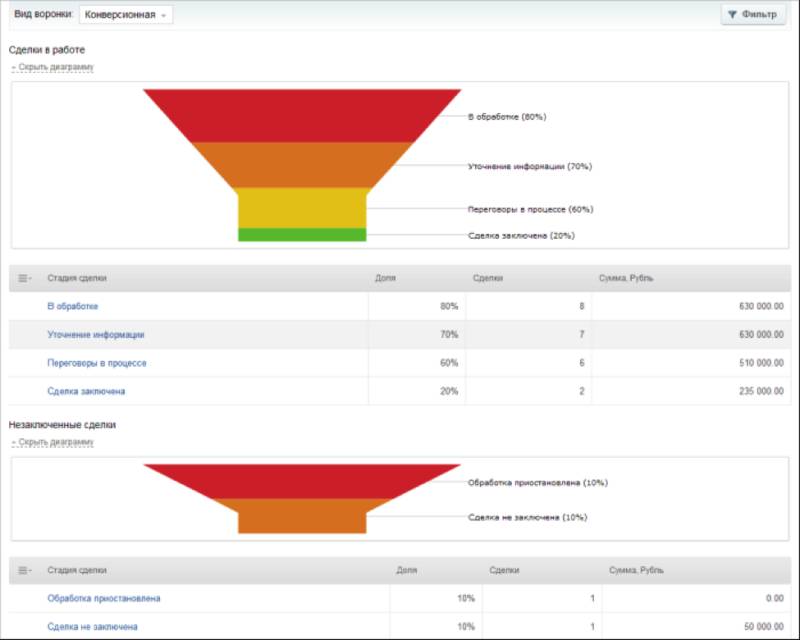Самое главное для нас с вами: лид – это потенциальный клиент. Точнее, информация о нём.
Цель работы с лидами – проверить эту информацию, провести работу с лидом и по возможности заключить первый контракт.
Именно с работы с лидами начинается управление продажами в CRM.

Если вы хотите корректно привязывать лиды к нужным сотрудникам и правильно преобразовывать их в сделки, вам поможет наша платформа Пинкит.
Протестируйте сценарии автоматизации в личном кабинете Пинкит, зарегистрировавшись по ссылке: https://lk.pinkit.io/register
Тарифы на платформу и функционал в тарифной сетке можно посмотреть здесь: https://pinkit.io/
Заполните форму и мы проведем вам онлайн-встречу, где вы получите примеры реализации с кейсами внедрений:
Алексей Окара,
основатель Пинол и продакт-менеджер Пинкит
Лид – это запись в CRM о какой-либо форме контакта (телефон, e —mail, очная встреча), которая имеет потенциальную возможность перерасти в сделку.
Как организовать работу с лидами максимально эффективно? Как большую их часть привести к успешным сделкам?
Сначала новый лид следует добавить. Есть несколько способов добавления:
1. Кликнуть кнопку Добавить лид на контекстной панели страницы со списком лидов. Список всех имеющихся лидов представлен здесь:
2. Кликнуть на знак +, который появляется при наведении курсора мыши на иконку лидов в главном меню CRM:
3. Через rest api
4. В почте – из входящего письма
Важно: если письмо приходит с неизвестного адреса, то из него будет создан лид. Это опция, которую можно отключить (в настройках интеграции не указывать «Создавать лид для неизвестного отправителя»), но в таком случае лиды у вас вообще не будут создаваться. Настроить систему таким образом, чтобы только определённые письма попадали на портал, невозможно.
5. На основе заполненной веб — формы на вашем сайте
Если вы добавляете лид способами 1 или 2, перед вами появляется форма добавления лида:
Важно: единственное обязательное для заполнения поле – Название лида.
Затем вы заполняете группу полей О лиде:
— Статус (выберите актуальный. Помните, что возможна установка статуса сразу для нескольких лидов из списка).
— Дополнительно о статусе – здесь вы вводите информацию, которая раскрывает выбранный статус.
— Валюта – кликните на пиктограмму стрелочки. Выбор валюты, в которой будет совершаться сделка – в выпадающем списке.
— Возможная сумма сделки – в этом поле введите сумму, которой будете оперировать в процессе сделки (только цифры, без пробелов – или лид не добавится, и вы увидите сообщение о некорректном вводе).
— Источник – по клику на пиктограмму стрелочки откройте список и выберите вариант вашего происхождения информации о лиде.
— Дополнительно об источнике – заполняется по желанию;
— Ответственный – данные для идентификации ответственного за лид. Изначально выставляются e —mail и ID пользователя, который вносит данные о лиде, но можно указать другого сотрудника из структуры портала, выбрав ссылку Добавить из структуры. Возможно групповое добавление ответственного;
— Доступен для всех – можно отметить это поле, чтобы сделать лид открытым. Это может быть важно для разграничения прав доступа и дальнейшей доступности информации по переговорам разным сотрудникам;
И ещё три группы полей:
— Группа полей «О контакте»
— Группа полей «Дополнительно»
— Возможные товары
Полезная функция: при добавлении нового лида может осуществляться проверка на дубликаты.
Для сохранения нового лида кликните Сохранить.
Чтобы добавить лид и перейти к созданию еще одного, нажмите Сохранить и добавить ещё.
В списке лидов можно менять статус любого лида, а также добавлять дела.
Воронка продаж
Наша задача – перевести лид в контакт (либо компанию, либо – оптимально – в сделку), иными словами – реализовать конвертацию лида.
Способы перехода к конвертации:
— Выберите пункт Конвертировать лид в меню действий нужного лида:
— либо в режиме просмотра или редактирования нужного лида кликните Конвертировать на контекстной панели:
Любой из выбранных вариантов приведёт вас на страницу конвертации лида, при этом по умолчанию система выставит конвертацию в контакт (который вы указали в параметрах лида):
Обратите внимание:
Конвертация лида в контакт – обязательна, даже если вы параллельно конвертируете лид в другие сущности (в компанию, в сделку или в компанию и в сделку).
Можно конвертировать лид в уже имеющийся контакт. Для этого нужно поставить флажок в Выбрать из списка:
Для конвертации лида в сделку поставьте галочку в Конвертировать в сделку, и появится форма создания сделки (заполняется аналогично добавлению сделки):
Когда конвертация завершена, кликните Сохранить или Применить. Теперь вся переписка будет храниться в созданном контакте (или компании) в списке событий.
Учтите, что лид можно конвертировать только один раз. Удалить конвертированный лид можно только в одном случае – после удаления всех связанных с ним сущностей.
После конвертации можно, получив согласие, высылать коммерческое предложение, осуществлять звонки, назначать встречи – вести контакт к сделке. Сделки в CRM можно просматривать, редактировать, экспортировать. Список сделок выглядит в системе так:
Дата и время невыполненного дела сделки с истекшим сроком завершения выделены красным.
Колонки дел у незакрытых сделок (когда нет дел, за которые вы отвечаете) выделены розовым.
В главном меню CRM число на пиктограмме сделок означает, за какое количество незавершённых сделок вы отвечаете. Стадии сделки меняются на странице списка сделок:
Каждый из товаров, участвующих в одной сделке, в файле экспорта будет представлен отдельной строкой (при одинаковом ID сделки), а при импорте сделок наоборот: все сделки по разным товарам, идущие разными строками, но имеющие одинаковый ID, после импорта в системе CRM будут объединены в одну сделку с несколькими товарами в ней.
CRM включает в себя и работу со счетами. Как и в стадиях сделок, в списке счетов можно менять их статусы:
Каждый сотрудник видит только те счета, которые определены его доступом.
Список счетов можно экспортировать в Excel и csv.
На странице Воронка продаж представлено количественное соотношение всех сделок на разных стадиях:
Как же формируется воронка продаж?
Например, стадия Переговоры в процессе. 60% показывает, какая доля сделок от общего их числа были или находятся на этой стадии. В данном случае – 60% всех сделок завершили стадии В обработке и Уточнение информации. Цифра 6 указывает фактическое количество таких сделок. Цветная полоса даёт визуальное отображение количественного соотношения сделок на разных стадиях, а в колонке Сумма написана общая сумма таких сделок.

Если вы хотите корректно привязывать лиды к нужным сотрудникам и правильно преобразовывать их в сделки, вам поможет наша платформа Пинкит.
Протестируйте сценарии автоматизации в личном кабинете Пинкит, зарегистрировавшись по ссылке: https://lk.pinkit.io/register
Тарифы на платформу и функционал в тарифной сетке можно посмотреть здесь: https://pinkit.io/
Алексей Окара
основатель Пинол и продакт-менеджер Пинкит
Время работы специалистов Пн.–Пт.: с 9:30 до 18:30; Сб.-Вс.: выходные.
|
Анастасия Зуева
|
|
– это незаменимый инструмент для обмена данными с внешними web-сервисами. Самые востребованные интеграции по API: Google, UniSender, CallbackHunter, СберБанк, HH.ru, Контур.Фокус, GetCourse, Банки, iiko. |
|
Анастасия Зуева
|
|
Для тех, кто идет в ногу со временем, мы проводим регулярные . Если у Вас есть вопросы по настройке, по функционалу или вы просто хотите быть в курсе новых трендов, тогда регистрируйтесь и подключайтесь к нашим вебинарам. Для вас всегда интересные спикеры, разбор задач на примере реальных кейсов, а также подарки самым активным |
|
Анастасия Зуева
|
|
Подписывайтесь на , где Вы найдете много полезных кейсов по работе с email-рассылками в CRM
|
|
Анастасия Зуева
|
|
Рекомендуем ознакомиться с нашими готовыми по внедрению Битрикс24. Любой кейс можем повторить на вашем портале или адаптировать под вас. Для этого отправляйте нам заявку на почту . Наш менеджер свяжется с вами в ближайшее рабочее время для согласования всех вопросов
|
|
Маргарита Захарова
|
|
Регистрируйтесь по ссылке: в личном кабинете Пинкит и протестируйте интеграции.
|